Как установить Sticky Password на Ваш Mac
Начать использовать Sticky Password на Вашем Mac очень легко. Следуйте инструкциям ниже.
-
Загрузите последнюю версию Sticky Password с веб-сайта. Дважды щелкните файл, который вы загрузили, и перетащите значок в папку Приложения (Appliactions). Зайдите в Панель Запуска и запустите Sticky Password в первый раз, чтобы открыть мастер настройки.
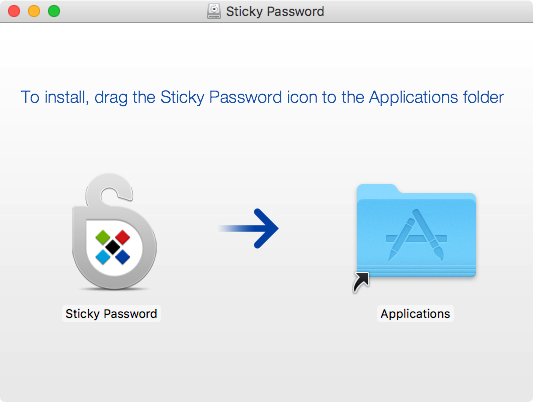
-
Нажмите Далее.
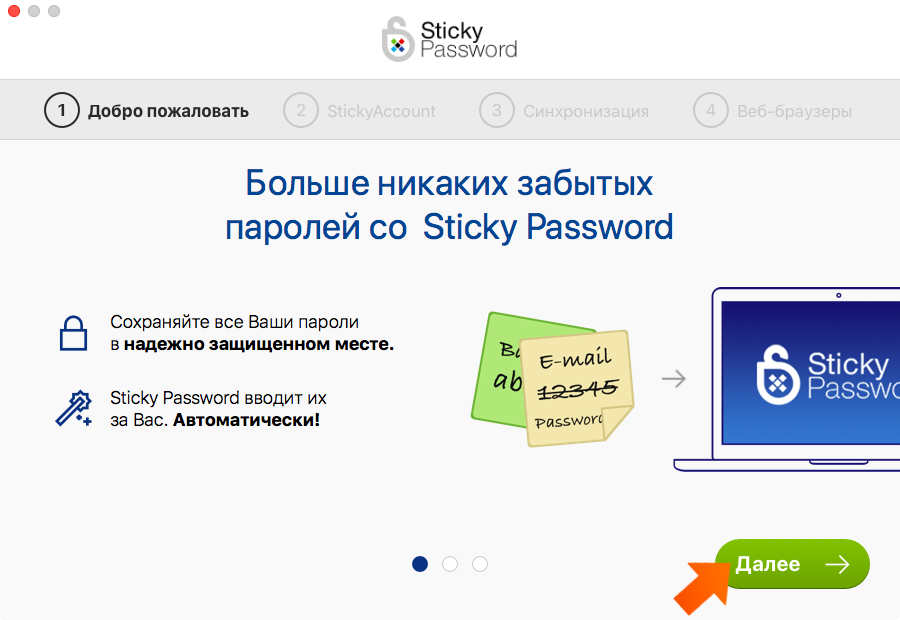
-
Выберите создать новую учетную запись или подключиться к существующей:
Если вы впервые используете Sticky Password, нажмите Создать новую учетную запись. Ваша уч.запись StickyAccount - это ваша безопасная учетная запись, где вы будете управлять лицензией Sticky Password и Вашими устройствами. Синхронизация Sticky Password дает Вам доступ к Вашим паролям на всех Ваших устройствах!
Если у Вас уже есть StickyAccount, нажмите У меня есть учетная запись для ввода данных идентификации Вашей StickyAccount - Вам будет предложено ввести свой StickyID (адрес электронной почты, который Вы указали при первоначальной настройке своей учетной записи) и Ваш мастер-пароль.
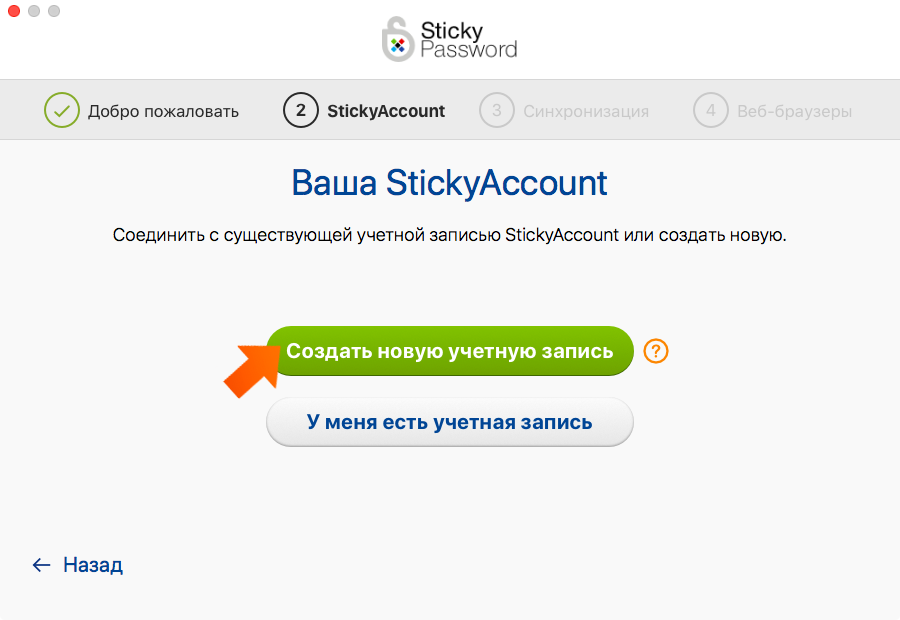
-
Введите Ваш адрес эл.почты. Ваш адрес электронной почты будет уникальным идентификатором при синхронизации и для доступа к StickyAccount. Он будет Вашим личным StickyID.
Создайте Ваш мастер-пароль. Ваш мастер-пароль – это надежный пароль, который Вы будете использовать для блокировки и разблокировки Sticky Password и входа в StickyAccount.
Примечание: Ваш мастер-пароль – это единственный пароль, который Вы должны запомнить. Вы будете использовать его для защиты Ваших паролей в зашифрованной базе данных и для установления соединения между Sticky Password и Вашей облачной учетной записью. Только ВЫ знаете свой мастер-пароль.
Нажмите Создать учетную запись.
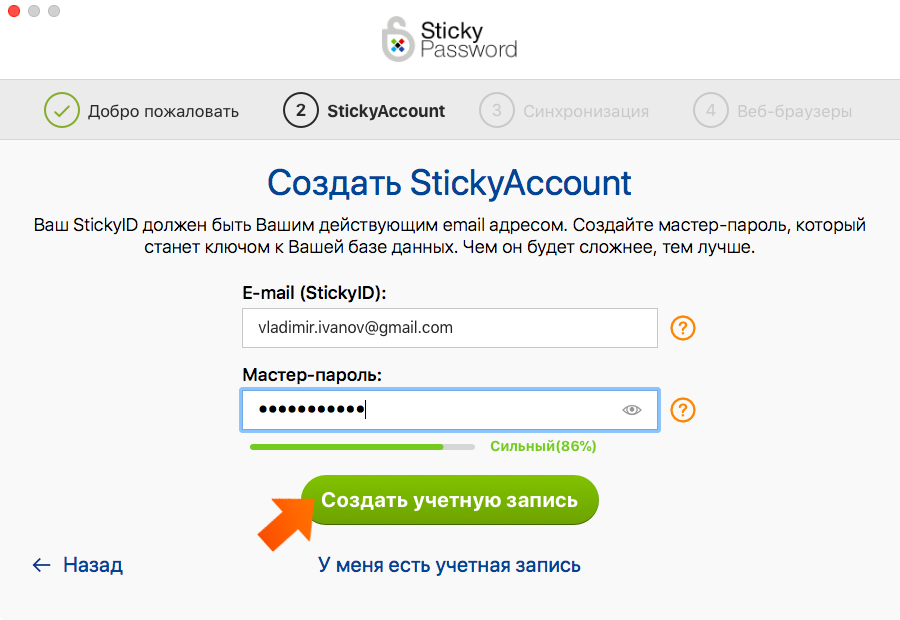
-
Подтвердите Ваш мастер-пароль.
Установите флажок для подтверждения того, что Вы прочитали и поняли информацию о важности запоминания своего мастер-пароля и нажмите Я знаю, продолжить.
Примечание: Продолжая, вы соглашаетесь с Лицензионным соглашением и Политикой конфиденциальности.
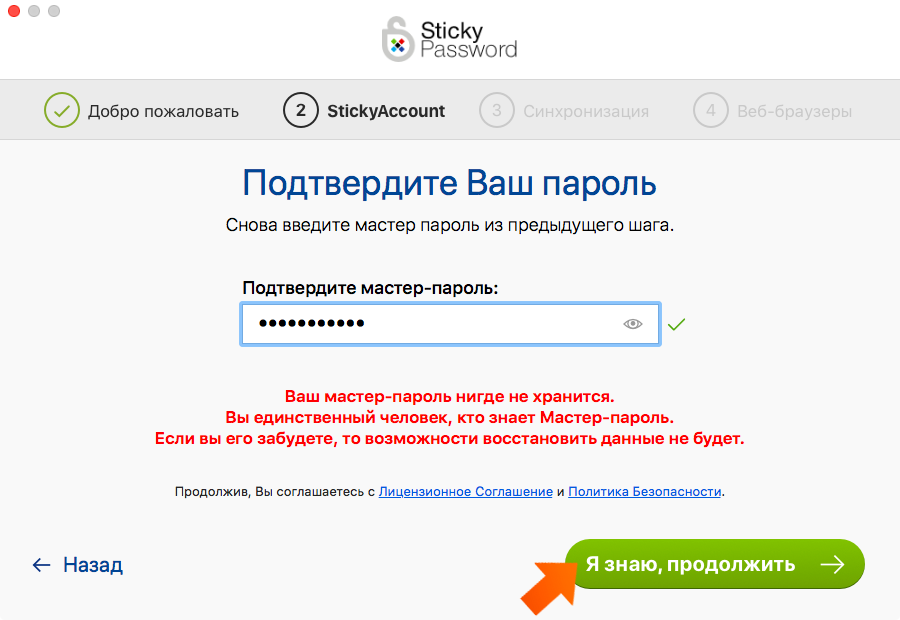
-
Выберите один из вариантов синхронизации:
Облачная синхронизация включена по умолчанию – ваши зашифрованные данные легко и безопасно синхронизируются на всех ваших устройствах, а их резервные копии хранятся на наших защищенных облачных серверах. Ваша база данных доступна только вам и только на ваших устройствах.
Когда вы отключаете облачную синхронизацию – ваша зашифрованная база данных никогда не покидает ваше устройство. Независимо от выбора, сделанного во время установки, позже вы сможете изменить настройки синхронизации ваших зашифрованных данных.
Нажмите Продолжить.
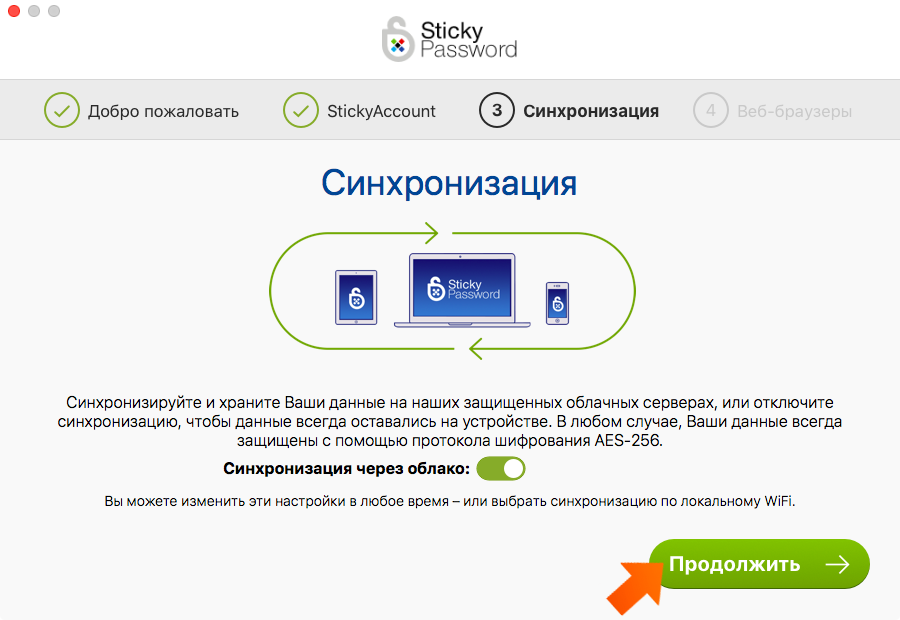
-
Чтобы Sticky Password мог вводить ваши логины, пароли и заполнять онлайн-формы, необходимо установить расширение для Вашего браузера. Нажмите Добавить сейчас.
Первоначальный мастер настройки предложит Вам установить расширение для Вашего браузера. Если на Вашем Mac установлены другие браузеры, работу с которыми поддерживает Sticky Password, Вы сможете установить данное разширение для них в любое время, воспользовавшись Меню (Sticky Password - Установить расширения).
Имейте ввиду, Вам нужно будет завершить установку расширений браузера(ов) в каждом выбранном браузере. Просто следуйте инструкциям в новом окне браузера Safari и / или Chrome. Вы также можете ознакомиться с нашими подсказками для Safari, Google Chrome и Firefox.
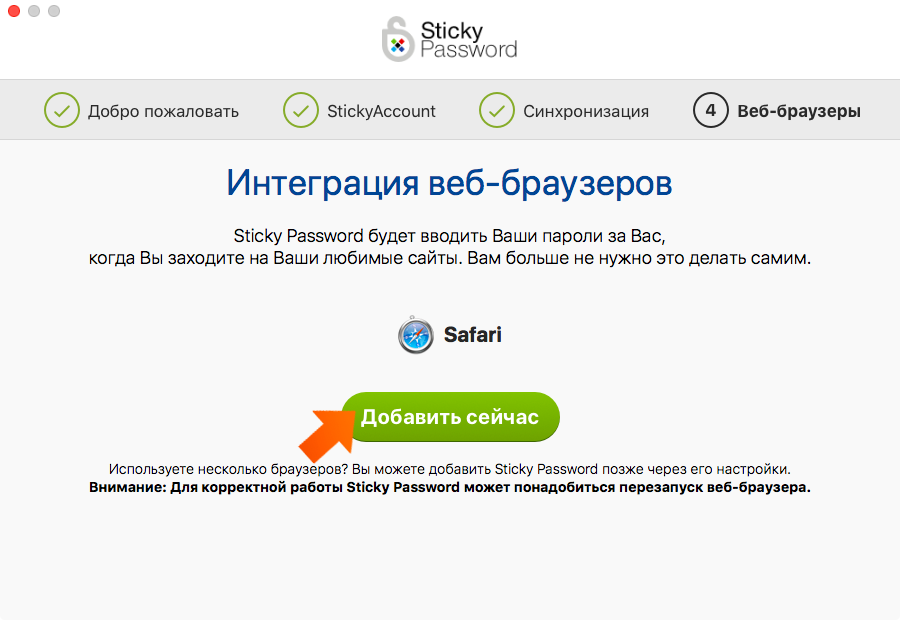
-
Это все, что нужно для установки Sticky Password. Все готово! Нажмите Старт.
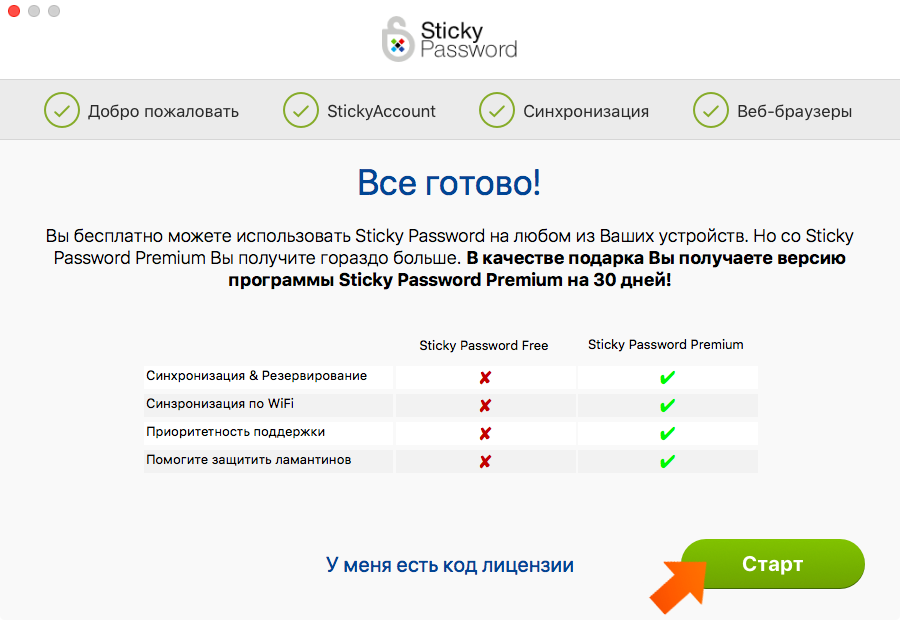
Как нам улучшить ответ?
Отправить отзывСпасибо!
Спасибо! Мы сделаем все возможное, чтобы улучшить этот ответ.
Произошла ошибка. Приносим извинения за неудобства. Повторите попытку.
